В этом уроке мы будем создавать реалистичный загар в Фотошопе.
У кого-то нет времени загорать, кто-то просто это не любит, у третьих
кожа быстро сгорает. Но большинство соглашается, что красивый загар
украшает человека. А перед Фотошопом нет никаких преград, только Ваша
фантазия.
Откройте любое фото. Я взял фотографию полицейского из Нью Йорка.

Для начала выделим лицо, шею и руки. Для выделения будем использовать наш любимый интрумент
Quick Mask (Быстрая маска).
Нажмите Q на клавиатуре или кликните по иконке.
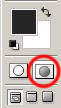
Дважды кликните на этой же иконке, чтобы зайти в опции. Убедитесь, что у Вас стоят такие же параметры:
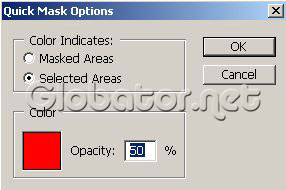
Теперь возьмите инструмент
Brush (Кисть)

и начинайте выделять области для загара. Аккуратно обведите глаза (и зубы, если они видны на Вашем фото).
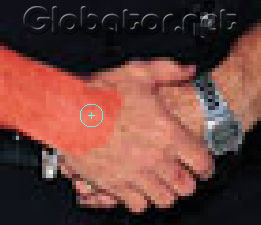
Итак, все нужные области выделены:

Нажмите Q на клавиатуре, чтобы выйти из режима Quick mask:

Нажмите Ctrl+J на клавиатуре, чтобы сделать из выделения новый слой. Нажмите F7, если у Вас закрыто окно слоев.
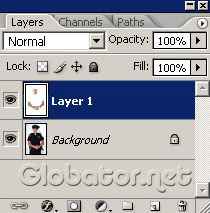
В верхнем меню выберите
Image-Adjustments-Curves (Изображение-Коррекция-Кривые):
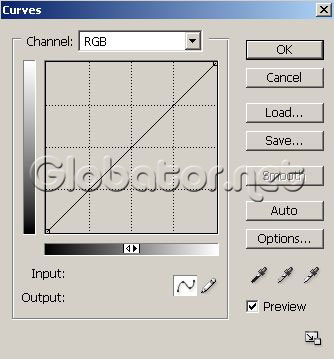
Потяните мышкой за середину кривой и слегка
переместите ее в указанном направлении. Поэкспериментируйте для
достижения наилучшего результата.
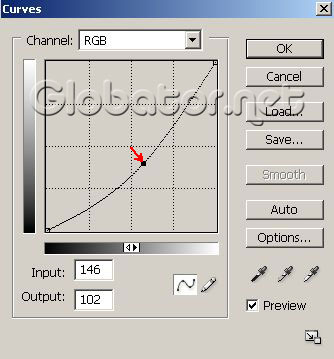
Теперь полицейский с натуральным загаром:

Глобатор
Источник: http://globator.net | 


